这篇教程是向脚本之家的朋友分享PS制作创意的杀破狼2星空海报方法,教程制作出来的海报非常漂亮,难度不是很大,值得大家学习,推荐过来,一起来学习吧
如何利用ps制作电影《杀破狼2》星空海报呢?教程简单,主要利用ps素材合成跟通道提取跟图层样式即可!具体请看下方介绍:

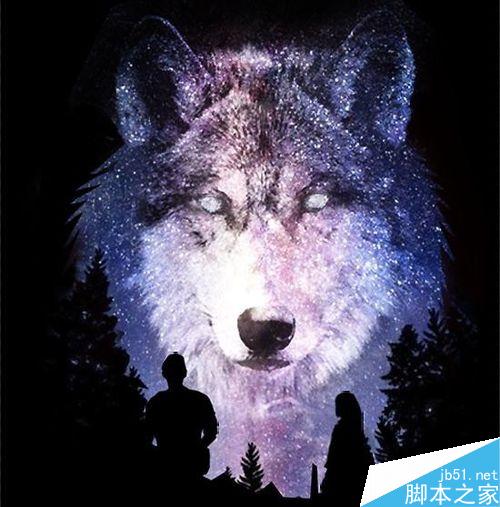
步骤
首先打开Photoshop软件,然后打开我们需要的星空素材,然后新建图层1填充黑色,拉倒最底下,如下:
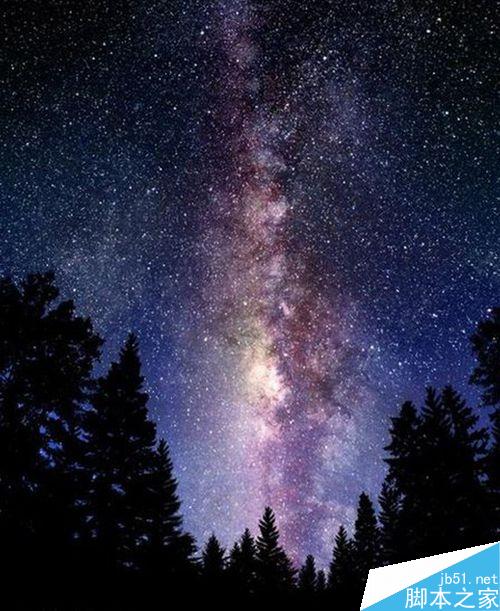

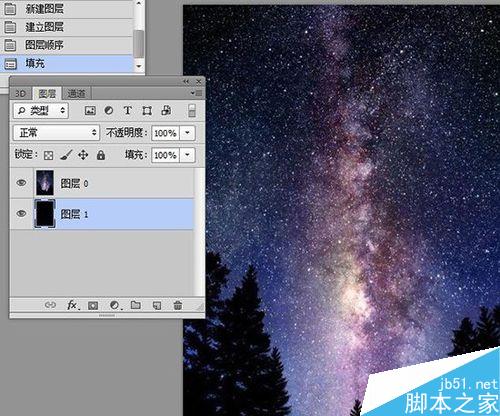
接着将素材狼拉入图层中,生成图层2,隐藏图层0。
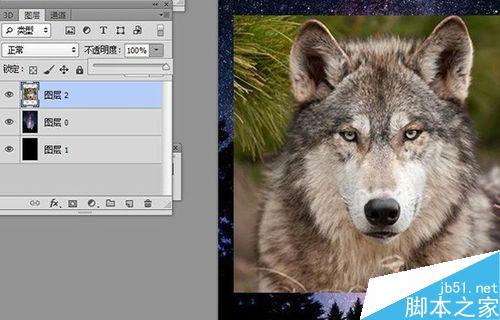
点击进入图层2的通道模板,选择复制差别最大的蓝色通道生成蓝副本。
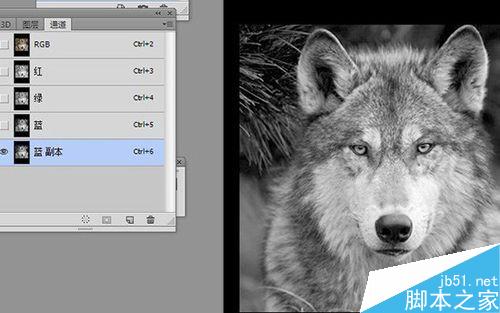
点击蓝副本,点击图像——调整——色阶,拉动两边的是数值,然后将不需要的地方涂抹成黑色,如下图:
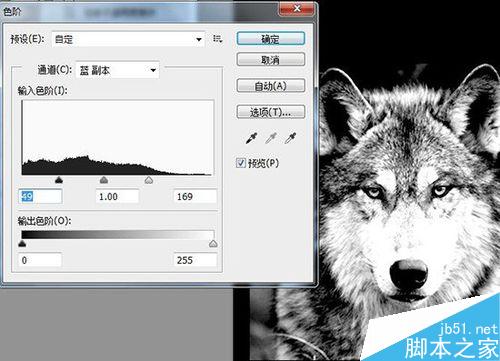

按ctrl点击蓝副本,得到高光选区,然后点击RGB回到图层面板,隐藏图层2,显示图层0,然后按ctrl+J生成狼的高光星空区域!

我们可以隐藏图层0看复制生成的效果,然后将图层3图层模式改成滤色,复制几次,让狼的模样凸显出来!


隐藏图层0跟图层1(背景层),然后按ctrl+alt+e盖印图层,添加蒙版,将不需要的部分涂抹掉。

将图层0跟图层1眼睛点上,点击图层0,用钢笔工具或其他工具描出下图选区,然后点击添加蒙版!

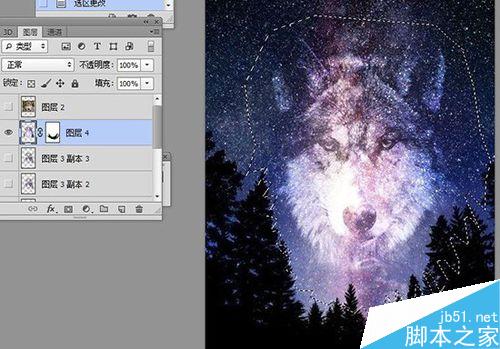
接着为图层添加些剪影,这里是用最近比较火的太阳后裔,男女主角剪影,操作方法可看下方链接,操作大同小异!
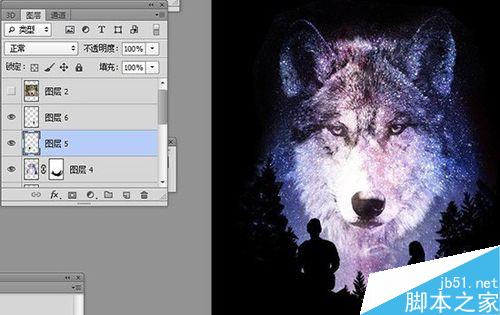
接着调整下,为狼添加明亮的双眼,可直接从杀破狼海报选区复制过来使用,然后适当调整下大小形状!
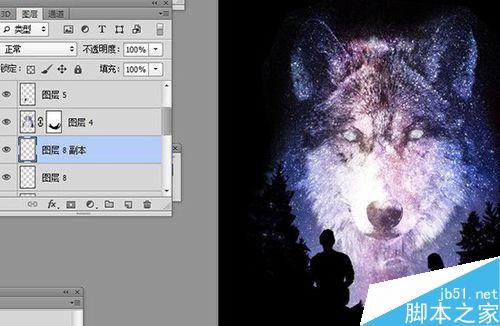
最后做下调整,点击图层0,用钢笔工具画出狼的边边毛发的感觉,两边都要弄下,然后转换选区,点击图层0蒙版,涂抹白色画笔!

最终效果如下图:
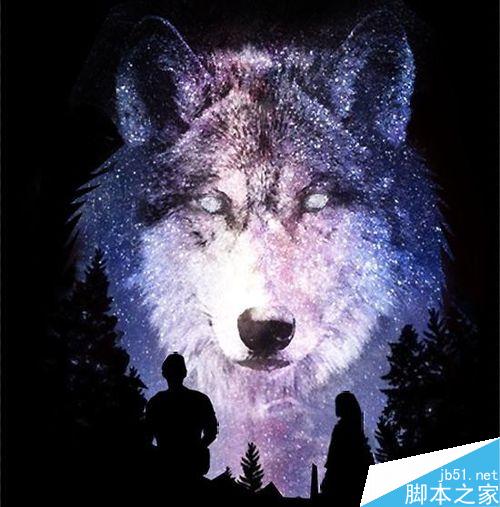
以上就是PS制作创意的杀破狼2星空海报方法介绍,操作很简单的,大家学会了吗?希望这篇文章能对大家有所帮助!
 Photoshop für Fotografen: Verbesserung und RetuschierbilderApr 25, 2025 am 12:01 AM
Photoshop für Fotografen: Verbesserung und RetuschierbilderApr 25, 2025 am 12:01 AMDas Verbesserung und Retuschieren von Fotos in Photoshop kann durch Anpassen von Helligkeit und Kontrast mit dem Reparaturpinselwerkzeug erreicht werden. 1) Passen Sie die Helligkeit und den Kontrast an: Erhöhen Sie die Helligkeit und den Kontrast, um unterbelichtete Fotos durch das Bild-> Anpassungen-> Helligkeit/Kontrastmenü zu verbessern. 2) Verwenden Sie das Reparaturpinselwerkzeug: Wählen Sie HealingBrushtool in der Symbolleiste aus und wenden Sie sich an, um verschiedene Punkte oder Narben im Bild zu entfernen.
 Zugriff auf Photoshop: Methoden und VerfügbarkeitApr 24, 2025 am 12:07 AM
Zugriff auf Photoshop: Methoden und VerfügbarkeitApr 24, 2025 am 12:07 AMPhotoshop kann durch den Kauf einer dauerhaften Lizenz oder des Abonnierens von CreePeCloud erhalten werden. 1. Kaufen Sie eine dauerhafte Lizenz für die langfristige Verwendung, keine monatliche Zahlung, es sind jedoch keine neuesten Updates verfügbar. 2. Abonnieren Sie CreeReCloud, um auf die neueste Version und andere Adobe -Software zuzugreifen, und Sie müssen eine monatliche oder jährliche Gebühr zahlen. Die Auswahl sollte auf der Häufigkeit von Nutzung und Anforderungen basieren.
 Was Photoshop am besten kann: gemeinsame Aufgaben und ProjekteApr 23, 2025 am 12:06 AM
Was Photoshop am besten kann: gemeinsame Aufgaben und ProjekteApr 23, 2025 am 12:06 AMPhotoshop ist spezialisiert auf Bildbearbeitung, Schicht und Maskierung, digitale Malerei und eine Vielzahl von Designanwendungen. 1) Bildbearbeitung und Reparatur: Defekte entfernen und Farbe und Helligkeit einstellen. 2) Schichten und Masken: Nicht-zerstörerische Bearbeitung und Schöpfung. 3) Digitale Gemälde und Illustrationen: Erstellen Sie Kunstwerke. 4) Praktische Anwendungen: Grafikdesign, Webdesign und Erstellung digitaler Kunst.
 Verwenden von Photoshop: Kreative Möglichkeiten und praktische VerwendungenApr 22, 2025 am 12:09 AM
Verwenden von Photoshop: Kreative Möglichkeiten und praktische VerwendungenApr 22, 2025 am 12:09 AMPhotoshop ist in praktischen Anwendungen sehr praktisch und kreativ. 1) Es bietet grundlegende Funktionen zur Bearbeitung, Reparatur und Synthese, die für Anfänger und Fachleute geeignet sind. 2) Erweiterte Funktionen wie die Erkennung von Inhalten und Schichtstil können die Bildeffekte verbessern. 3) Mastering -Verknüpfungsschlüssel und Optimierung der Schichtstruktur kann die Arbeitseffizienz verbessern.
 Photoshop: Erweiterte Techniken und WerkzeugeApr 21, 2025 am 12:08 AM
Photoshop: Erweiterte Techniken und WerkzeugeApr 21, 2025 am 12:08 AMZu den erweiterten Funktionen von Adobe Photoshop gehören erweiterte Auswahlwerkzeuge, Ebenenmischmodi sowie Aktionen und Skripte. 1) Erweiterte Auswahlwerkzeuge wie das Schnellauswahlwerkzeug und das Auswahlwerkzeug der Farbbereich können genaue Bildbereiche auswählen. 2) Layer -Mischmodus wie "Überlappend" -Modus kann eindeutige visuelle Effekte erzielen. 3) Aktionen und Skripte können die Wiederholung von Aufgaben automatisieren und die Arbeitseffizienz verbessern.
 Hauptfunktion von Photoshop: Retusche und VerbesserungApr 20, 2025 am 12:07 AM
Hauptfunktion von Photoshop: Retusche und VerbesserungApr 20, 2025 am 12:07 AMZu den leistungsstarken Funktionen von Photoshop bei der Bearbeitung und Verbesserung von Foto gehören: 1. Verwenden Sie das "Reparaturbürstenwerkzeug", um Akne zu entfernen. Diese Funktionen werden durch Algorithmen und Bildverarbeitungstechnologie implementiert, um die Bildverarbeitungseffekte zu optimieren.
 Die wichtigsten Funktionen von Photoshop: Ein tiefer TauchgangApr 19, 2025 am 12:08 AM
Die wichtigsten Funktionen von Photoshop: Ein tiefer TauchgangApr 19, 2025 am 12:08 AMZu den wichtigsten Merkmalen von Photoshop gehören Ebenen und Masken, Anpassungswerkzeuge, Filter und Effekte. 1. Schichten und Masken ermöglichen eine unabhängige Bearbeitung von Bildteilen. 2. Einstellen von Werkzeugen wie Helligkeit/Kontrast können den Bildton und die Helligkeit verändern. 3. Filter und Effekte können schnell visuelle Effekte hinzufügen. Das Beherrschen dieser Funktionen kann kreative Fachleute helfen, ihre kreative Vision zu erreichen.
 Photoshop und digitale Kunst: Malerei, Illustration und KompositingApr 18, 2025 am 12:01 AM
Photoshop und digitale Kunst: Malerei, Illustration und KompositingApr 18, 2025 am 12:01 AMZu den Anwendungen von Photoshop in digitaler Kunst gehören Malerei, Illustration und Bildsynthese. 1) Malerei: Mit Pinsel, Stiften und Mischwerkzeugen kann der Künstler realistische Effekte erzielen. 2) Abbildung: Mit Vektor- und Formwerkzeugen können Künstler komplexe Grafiken genau zeichnen und Effekte hinzufügen. 3) Synthese: Mit dem Masken- und Schichtmischmodus können Künstler verschiedene Bildelemente nahtlos mischen.


Heiße KI -Werkzeuge

Undresser.AI Undress
KI-gestützte App zum Erstellen realistischer Aktfotos

AI Clothes Remover
Online-KI-Tool zum Entfernen von Kleidung aus Fotos.

Undress AI Tool
Ausziehbilder kostenlos

Clothoff.io
KI-Kleiderentferner

Video Face Swap
Tauschen Sie Gesichter in jedem Video mühelos mit unserem völlig kostenlosen KI-Gesichtstausch-Tool aus!

Heißer Artikel

Heiße Werkzeuge

SecLists
SecLists ist der ultimative Begleiter für Sicherheitstester. Dabei handelt es sich um eine Sammlung verschiedener Arten von Listen, die häufig bei Sicherheitsbewertungen verwendet werden, an einem Ort. SecLists trägt dazu bei, Sicherheitstests effizienter und produktiver zu gestalten, indem es bequem alle Listen bereitstellt, die ein Sicherheitstester benötigen könnte. Zu den Listentypen gehören Benutzernamen, Passwörter, URLs, Fuzzing-Payloads, Muster für vertrauliche Daten, Web-Shells und mehr. Der Tester kann dieses Repository einfach auf einen neuen Testcomputer übertragen und hat dann Zugriff auf alle Arten von Listen, die er benötigt.

SublimeText3 Linux neue Version
SublimeText3 Linux neueste Version

DVWA
Damn Vulnerable Web App (DVWA) ist eine PHP/MySQL-Webanwendung, die sehr anfällig ist. Seine Hauptziele bestehen darin, Sicherheitsexperten dabei zu helfen, ihre Fähigkeiten und Tools in einem rechtlichen Umfeld zu testen, Webentwicklern dabei zu helfen, den Prozess der Sicherung von Webanwendungen besser zu verstehen, und Lehrern/Schülern dabei zu helfen, in einer Unterrichtsumgebung Webanwendungen zu lehren/lernen Sicherheit. Das Ziel von DVWA besteht darin, einige der häufigsten Web-Schwachstellen über eine einfache und unkomplizierte Benutzeroberfläche mit unterschiedlichen Schwierigkeitsgraden zu üben. Bitte beachten Sie, dass diese Software

ZendStudio 13.5.1 Mac
Leistungsstarke integrierte PHP-Entwicklungsumgebung

Sicherer Prüfungsbrowser
Safe Exam Browser ist eine sichere Browserumgebung für die sichere Teilnahme an Online-Prüfungen. Diese Software verwandelt jeden Computer in einen sicheren Arbeitsplatz. Es kontrolliert den Zugriff auf alle Dienstprogramme und verhindert, dass Schüler nicht autorisierte Ressourcen nutzen.






